Windows10 で隠しファイルの表示、非表示をする方法について紹介します。
フォルダーのメニューから設定
まずは、隠しファイルを表示したいフォルダーに移動します。
ここでは例として「ローカルディスクC」を表示します。
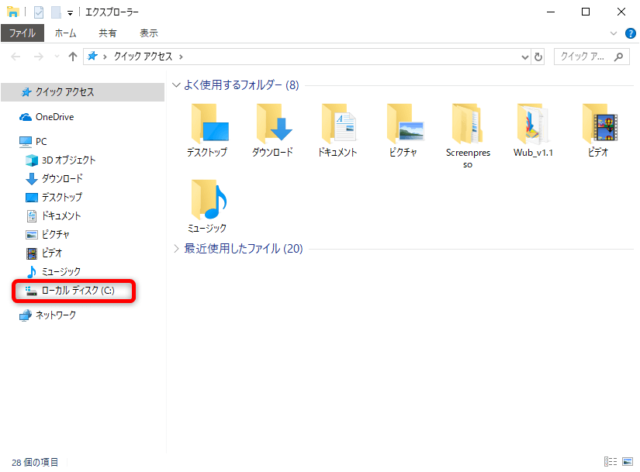
「ローカルディスクC」を表示したらフォルダーの上のメニューの「表示」をクリックします。
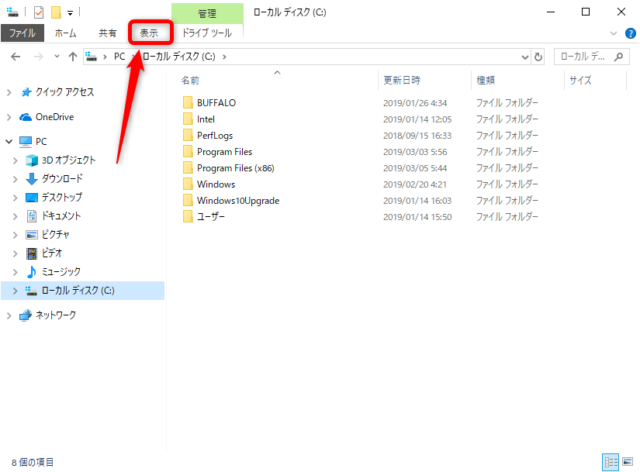
するとこのようにメニューが表示されます。
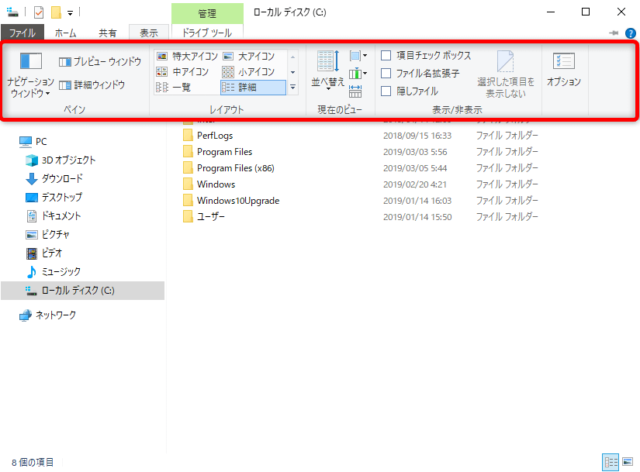
メニューの右の方に「隠しファイル」というチェックボックスがあります。
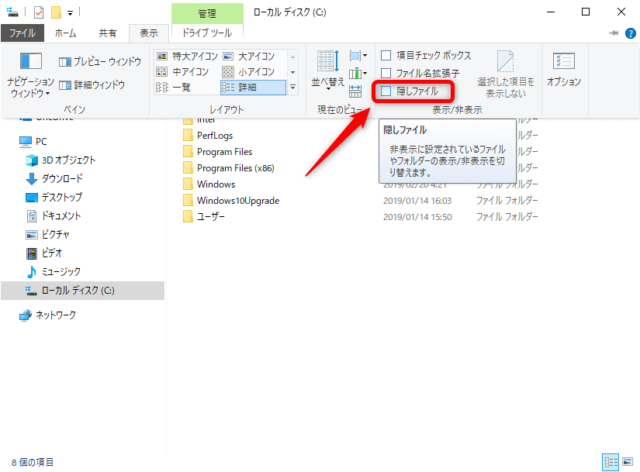
チェックボックスをクリックしてチェックを入れた状態にしてください。
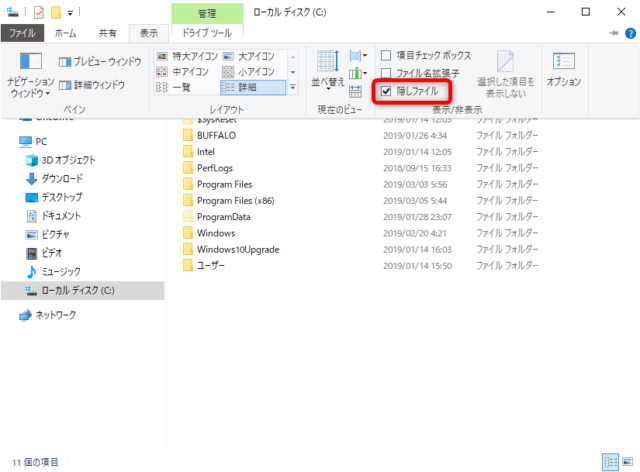
すると「ローカルディスクC」のフォルダー内に隠しファイルが表示されました。
半透明になっているフォルダーやファイルが隠しファイルです。
クリックするとフォルダーを開いたり、ファイルの実行をすることができます。
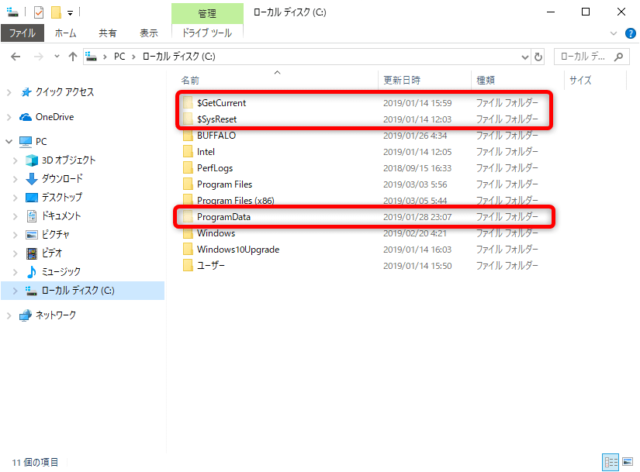
エクスプローラーのオプションから設定
検索ボックスに「フォルダーオプション」と入力して表示された検索結果から「エクスプローラーのオプション」をクリックします。
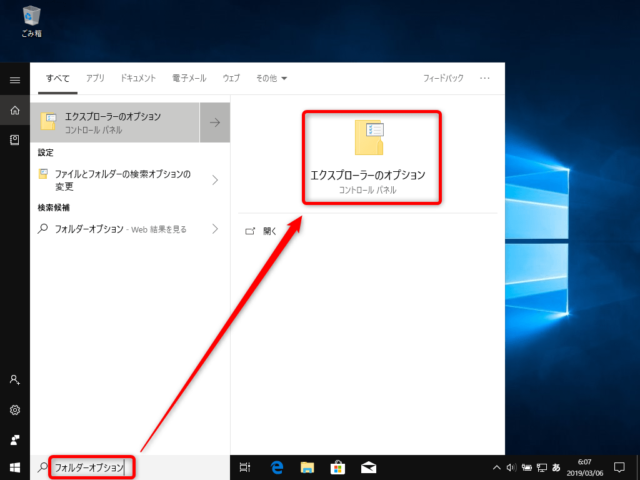
「表示」をクリックします。
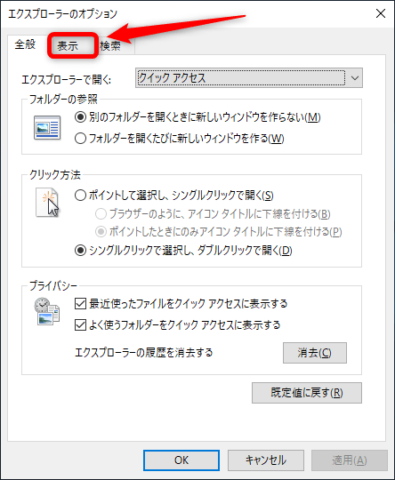
「詳細設定」を少し下にスクロールします。
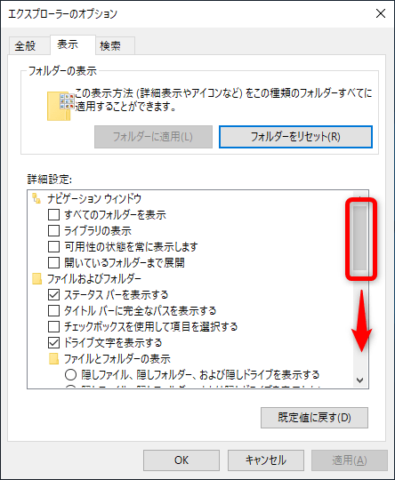
「ファイルとフォルダーの表示」で隠しファイルの表示、非表示をすることができます。
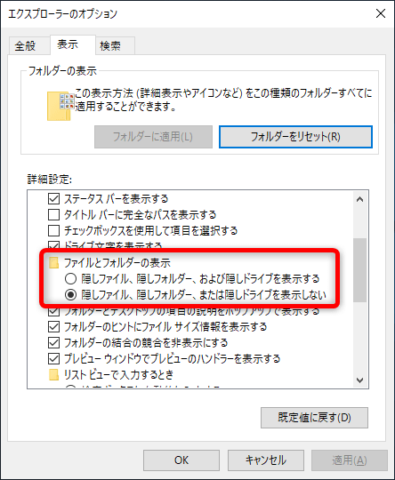
隠しファイルを表示するには「隠しファイル、隠しフォルダー、及び隠しドライブを表示する」にチェックをいれて、「OK」をクリックします。
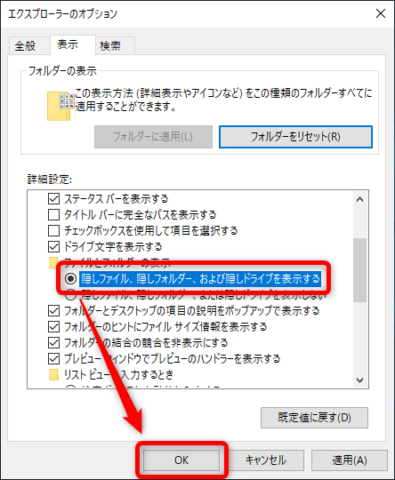
隠しファイルを表示できるようになります。
非表示にしたいときは、「隠しファイル、隠しフォルダー、及び隠しドライブを表示しない」にチェックをいれて、「OK」をクリックしてください。
以上、隠しファイルの表示、非表示をする方法でした。

